Comment télécharger et profiter de vidéos YouTube hors ligne ?
Êtes-vous déjà tombé sur une vidéo YouTube si captivante que vous auriez souhaité pouvoir la conserver pour toujours ? Ou peut-être avez-vous dû enregistrer un didacticiel pour plus tard, pour vous retrouver dans une zone morte du Wi-Fi ? Avec plus de 2 milliards d'utilisateurs connectés chaque mois, YouTube est la plateforme incontournable pour le streaming de contenu, mais que se passe-t-il lorsque le streaming n'est pas une option ? À une époque où le contenu numérique est roi, la possibilité de télécharger des vidéos et d'y accéder hors ligne est bien plus qu'un luxe, c'est une nécessité pour beaucoup. « Imaginez un monde où vos vidéos préférées seraient disponibles à portée de main, à tout moment et en tout lieu », explique Casey Neistat, gourou de la technologie et YouTuber.
Dans ce guide complet, nous explorons les détails de la libération de votre contenu YouTube préféré des limites d'Internet. Qu'il s'agisse de la sophistication d'un téléchargeur de vidéos 4K, de la rapidité des services Web ou de la puissance discrète des extensions de navigateur, cet article de blog est votre phare dans la vaste mer d'informations. Nous partagerons également quelques conseils et astuces précieux et résoudrons les problèmes courants afin de garantir que rien ne s'oppose à votre collection de vidéos. Êtes-vous prêt à prendre le contrôle de votre expérience de visionnage ? Allons-y.
Méthode 1 : utilisation de YouTube Premium
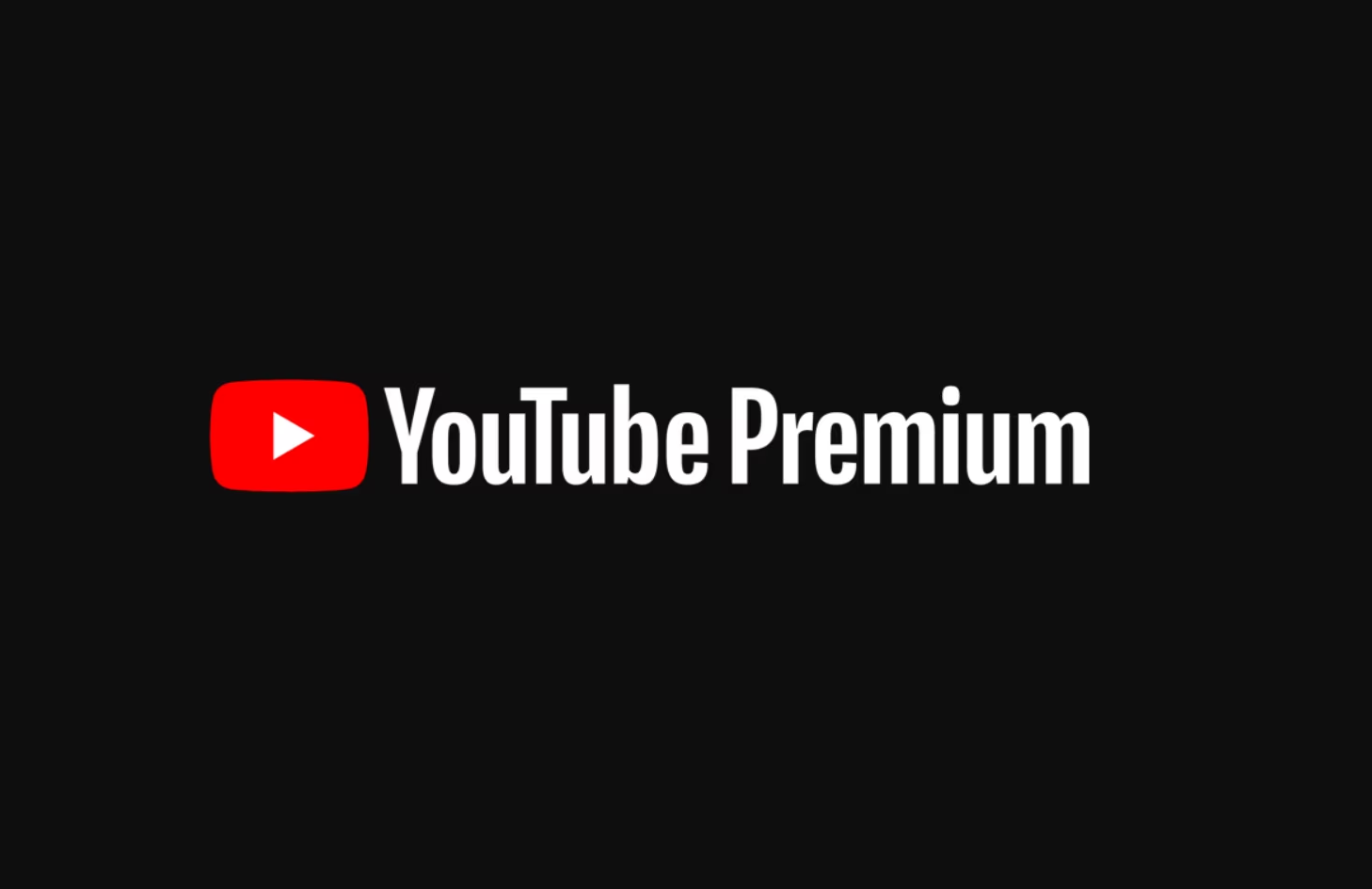
YouTube Premium est le service par abonnement de la plateforme qui offre une expérience sans publicité, une lecture en arrière-plan et la possibilité de télécharger des vidéos directement dans l'application. Voici comment utiliser YouTube Premium pour télécharger vos vidéos préférées :
Étape 1 : Abonnez-vous à YouTube Premium
Pour commencer, vous devez vous abonner à YouTube Premium. Accédez à la page YouTube Premium, sélectionnez le forfait qui répond à vos besoins et suivez les instructions pour terminer votre abonnement.
Étape 2 : Trouvez la vidéo que vous souhaitez télécharger
Une fois que vous êtes abonné à YouTube Premium, accédez à la vidéo que vous souhaitez télécharger. Vous pouvez utiliser la fonction de recherche ou parcourir les chaînes et les listes de lecture pour trouver le contenu souhaité.
Étape 3 : Téléchargez la vidéo
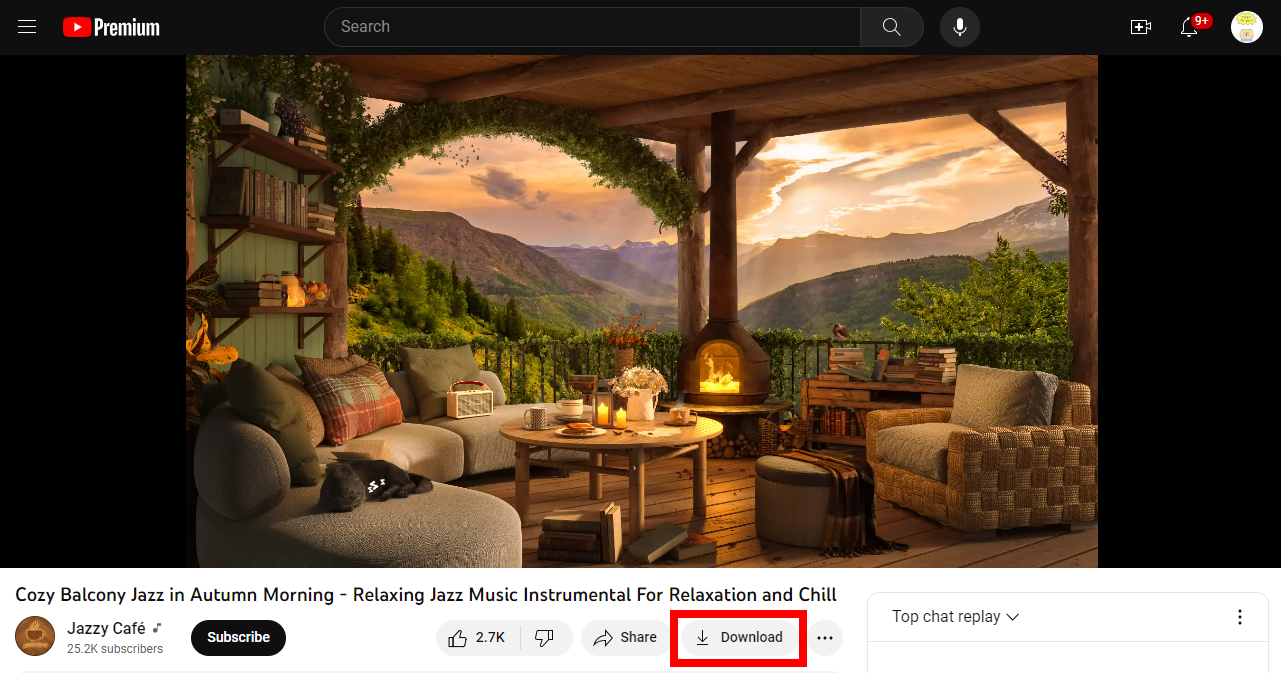
Recherchez l'icône « Télécharger » sous le lecteur vidéo. Il s'agit généralement d'une flèche pointant vers le bas. Appuyez dessus et vous serez invité à sélectionner la qualité vidéo. Les options de meilleure qualité, telles que la résolution 1080p, occuperont plus d'espace de stockage sur votre appareil.
Étape 4 : Accédez à vos téléchargements
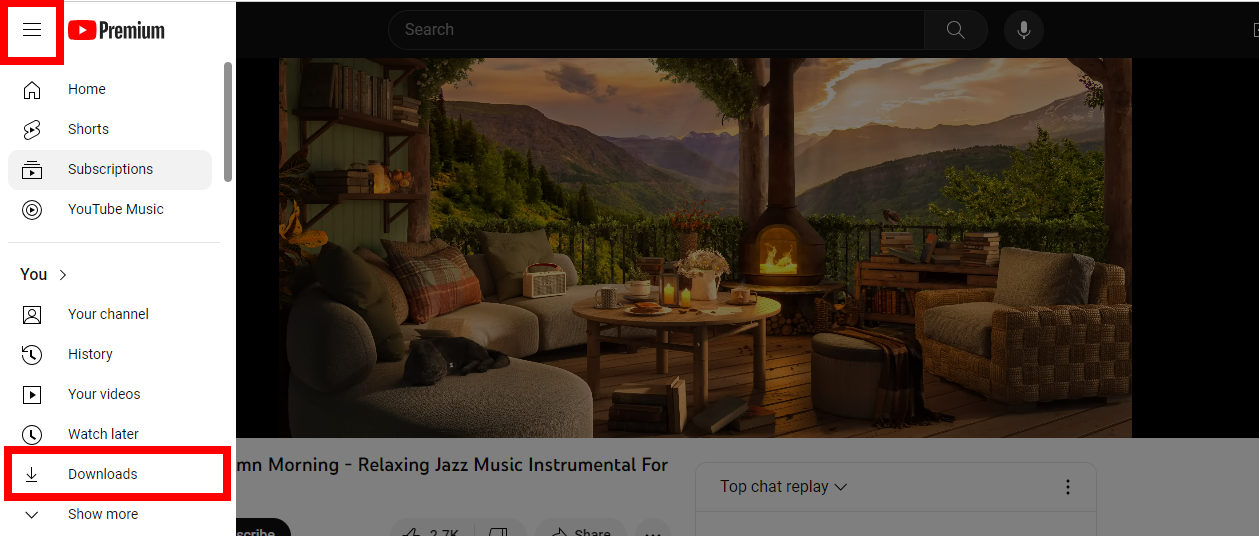
Une fois le téléchargement de la vidéo terminé, vous pouvez y accéder en appuyant sur l'onglet « Bibliothèque », puis sur la section « Téléchargements ». Vos vidéos téléchargées seront disponibles ici pour être visionnées hors ligne à tout moment, sans avoir besoin d'une connexion Internet.
Autres avantages de YouTube Premium
- Profitez de vos vidéos téléchargées sans être interrompu par les publicités.
- Gardez vos vidéos en arrière-plan lorsque vous utilisez d'autres applications.
- Accédez à YouTube Music Premium pour profiter d'une expérience de streaming musicale complète.
Remarque: le téléchargement de vidéos via YouTube Premium est destiné à un usage personnel et non commercial uniquement, et la disponibilité des vidéos pour une lecture hors connexion peut varier en fonction des restrictions de localisation et de contenu.
Maintenant que vous avez les connaissances nécessaires pour utiliser YouTube Premium pour télécharger des vidéos, explorons d'autres méthodes qui peuvent vous aider à enregistrer du contenu YouTube hors ligne. Lisez la suite pour une présentation détaillée de l'utilisation d'un téléchargeur vidéo 4K et d'autres outils dans les sections suivantes.
Méthode 2 : Utilisation d'un téléchargeur vidéo 4K

Étape 1 : installer le téléchargeur vidéo 4K

Commencez par visiter le site officiel Téléchargeur de vidéos 4K site web. Ce logiciel est conçu pour être convivial et est compatible avec plusieurs systèmes d'exploitation, notamment Windows, macOS et Linux. Téléchargez la version adaptée à votre ordinateur et suivez les instructions d'installation pour la configurer.
Étape 2 : copiez le lien de la vidéo YouTube
Localisez la vidéo YouTube que vous souhaitez télécharger. Une fois sur la page de la vidéo, cliquez sur la barre d'adresse en haut de la fenêtre de votre navigateur pour surligner l'URL. Cliquez avec le bouton droit de la souris et sélectionnez « Copier » ou utilisez simplement le raccourci clavier Ctrl+C (Cmd+C sur Mac).
Étape 3 : collez l'URL
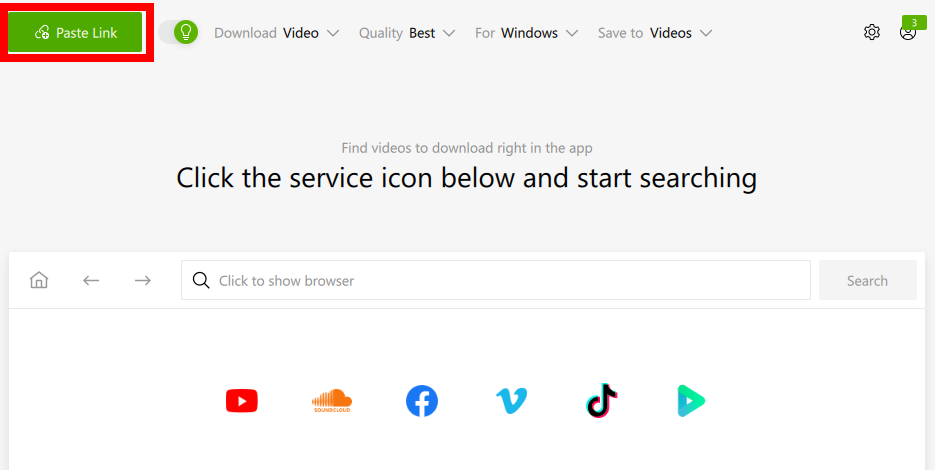
Lancez l'application 4K Video Downloader que vous avez installée. Recherchez le bouton « Coller le lien », qui est généralement bien en évidence, et cliquez dessus. Le logiciel analysera ensuite le lien que vous avez fourni.
Étape 4 : Choisissez la qualité et le format
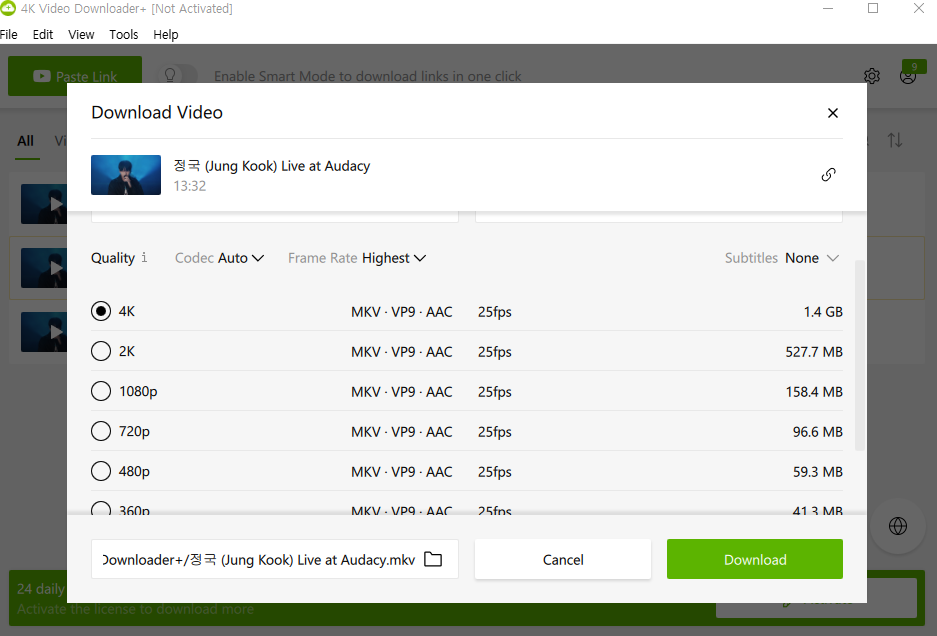
Une nouvelle fenêtre apparaîtra, vous permettant de sélectionner le format et la qualité de la vidéo. Si vous recherchez la résolution la plus élevée possible, sélectionnez l'option 4K. N'oubliez pas que des résolutions plus élevées entraîneront des tailles de fichier plus importantes. Assurez-vous donc de disposer de suffisamment d'espace de stockage.
Étape 5 : Téléchargez la vidéo
Après avoir fait votre sélection, cliquez sur le bouton « Télécharger ». Le téléchargement de la vidéo commencera dans le dossier que vous avez désigné. Une fois le téléchargement terminé, accédez au dossier pour lire votre vidéo.
Avantages supplémentaires de l'utilisation d'un téléchargeur vidéo 4K
- Possibilité de télécharger des listes de lecture complètes pour les visionner hors ligne.
- Supporte le téléchargement de vidéos en 3D et à 360°.
- Possibilité d'extraire des sous-titres de vidéos YouTube.
- Fonctionnalités permettant de planifier les téléchargements pour plus tard.
- Compatible avec divers sites d'hébergement de vidéos, pas seulement YouTube.
Conseils de dépannage :
- Assurez-vous toujours d'utiliser la dernière version du téléchargeur vidéo 4K pour éviter tout problème de compatibilité.
- Si vous rencontrez des erreurs lors du téléchargement, essayez à nouveau de coller l'URL ou de redémarrer l'application.
Méthode 3 : Utilisation d'un service Web
Étape 1 : Accédez à un site de téléchargement de vidéos YouTube
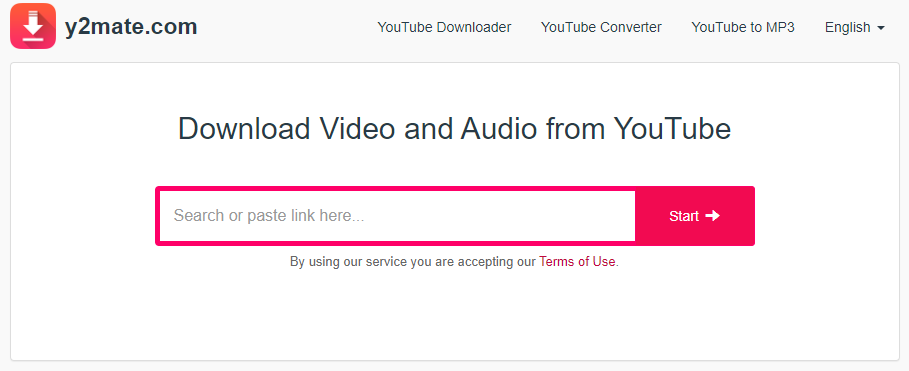
Accédez à un service de téléchargement de vidéos YouTube en saisissant l'adresse (telle que y2mate.com ou savefrom.net) dans votre navigateur Web. Ces services sont pratiques car ils ne nécessitent aucune installation de logiciel.
Étape 2 : collez l'URL de la vidéo YouTube

Une fois sur le site Web, vous trouverez un champ pour saisir l'URL de la vidéo YouTube. Cliquez dans le champ et collez le lien vidéo que vous avez copié précédemment.
Étape 3 : Choisissez le format et la qualité \
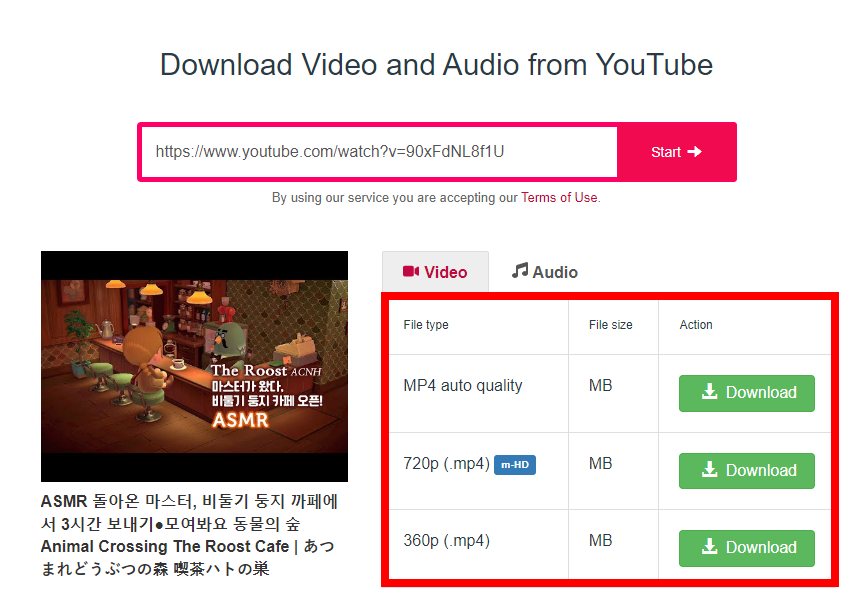
Le service traitera le lien et vous proposera différentes options de format et de qualité. Choisissez celui qui répond le mieux à vos besoins, en tenant compte du compromis entre la qualité et la taille du fichier.
Étape 4 : Téléchargez la vidéo
Après avoir sélectionné les options souhaitées, cliquez sur le bouton « Télécharger ». La vidéo sera automatiquement téléchargée dans le dossier de téléchargement par défaut de votre ordinateur.
Autres avantages liés à l'utilisation d'un service Web
- Aucune installation de logiciel n'est nécessaire.
- Interface simple et conviviale.
- Accessible depuis n'importe quel appareil doté d'un navigateur Web.
- Possibilité de convertir des vidéos en différents formats, y compris audio.
- Offre de la flexibilité en prenant en charge plusieurs types de fichiers.
Conseils de dépannage :
- Si vous rencontrez des problèmes avec un service, n'hésitez pas à en essayer un autre car les performances peuvent varier.
- Méfiez-vous des publicités sur ces sites qui peuvent ressembler à des boutons de téléchargement, car elles peuvent être trompeuses.
Méthode 4 : Utilisation des extensions de navigateur
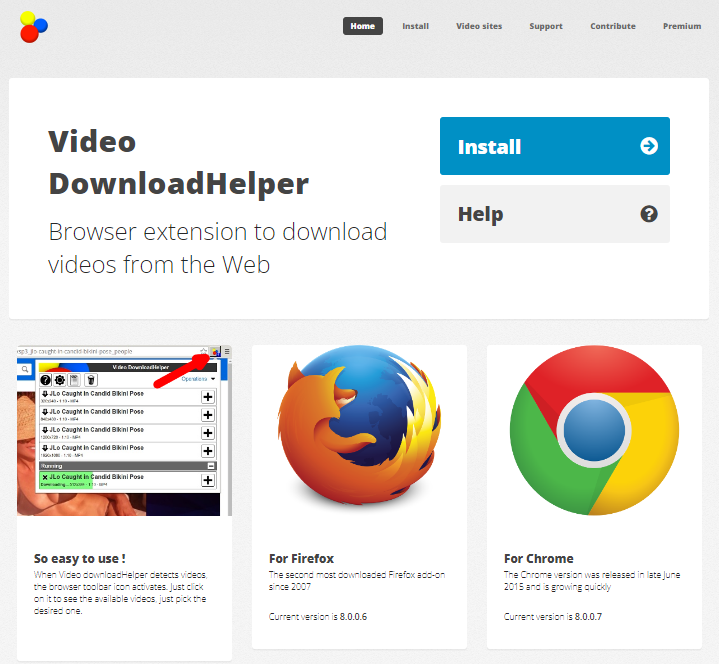
Étape 1 : installer une extension de navigateur

Pour une expérience plus intégrée, pensez à installer une extension de navigateur telle que »Aide au téléchargement de vidéos« disponible pour les navigateurs tels que Firefox et Chrome. Recherchez l'extension dans la boutique en ligne de votre navigateur et ajoutez-la à votre navigateur.
Étape 2 : Accédez à la vidéo YouTube
Une fois l'extension installée, accédez à la vidéo YouTube que vous souhaitez télécharger.
Étape 3 : Cliquez sur l'icône de l'extension

Trouvez l'icône de l'extension nouvellement installée dans la barre d'outils de votre navigateur. Cliquez dessus pour afficher un menu déroulant avec des options de téléchargement.
Étape 4 : Choisissez le format et la qualité
Dans le menu déroulant, sélectionnez le format et la qualité que vous préférez. Une fois que vous avez fait votre choix, cliquez sur le bouton de téléchargement correspondant.
Avantages supplémentaires liés à l'utilisation des extensions de navigateur
- Intégré directement au navigateur pour une expérience fluide.
- Téléchargez plusieurs vidéos simultanément.
- Détecte automatiquement lorsqu'une vidéo fait partie d'une série ou d'une playlist et propose le téléchargement par lots.
- Accès pratique et rapide en un seul clic.
- Il n'est pas nécessaire d'utiliser des sites Web ou des applications externes.
Conseils de dépannage :
- Assurez-vous que l'extension de votre navigateur est à jour pour rester compatible avec les dernières technologies Web.
- Si l'extension ne détecte pas de vidéo téléchargeable, actualisez la page YouTube ou redémarrez votre navigateur.
Trucs et astuces supplémentaires
Les problèmes courants et leurs solutions
En suivant les méthodes décrites dans cet article de blog, vous devriez pouvoir télécharger facilement des vidéos YouTube. N'oubliez pas de respecter les lois sur les droits d'auteur et de ne télécharger des vidéos que pour un usage personnel. Profitez de votre expérience de visionnage hors ligne !



